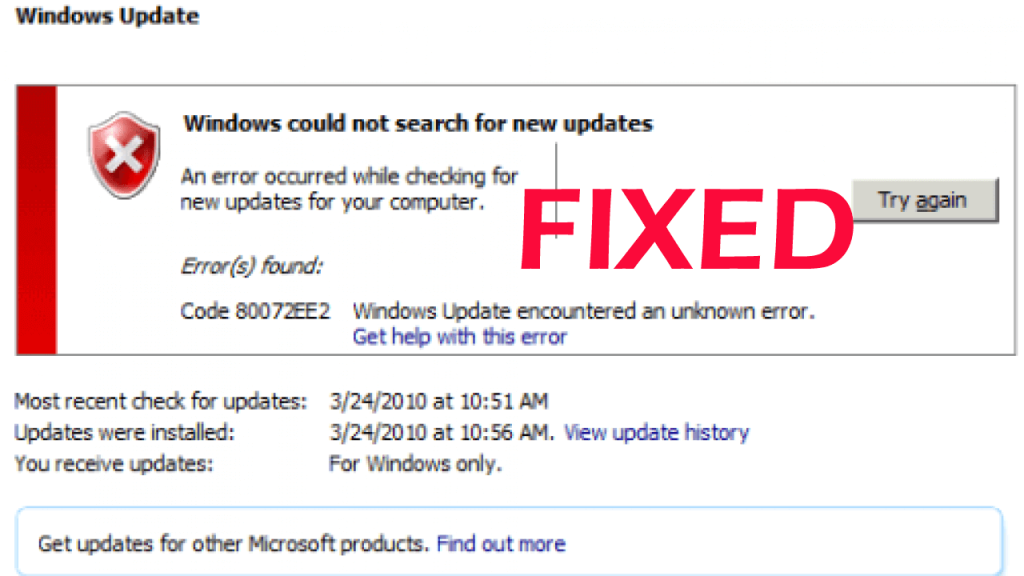
Ön találkozik a 0x80072ee2 hibakóddal Windows 10 operációs rendszerén, akkor ez a cikk Önnek szól?
Itt megtudhatja, hogyan javíthatja ki a 0x80072ee2 Windows 10 hibát.
Nos, a 0x80072EE2 hibakódot az operációs rendszer frissítési összetevői okozzák, és ennek eredményeként megakadályozza a felhasználókat a Windows 10 operációs rendszer frissítésében.
A 0x80072EE2 hibakód több oka is lehet , ezért időveszteség nélkül ismerje meg a gyakori okokat és a 0x80072ee2 hiba kijavításának lehetséges megoldásait.
Mi okozza a 0x80072ee2 hibakódot?
A 80072EE2 hiba általában akkor jelenik meg, ha az operációs rendszer nem tud csatlakozni a frissítési kiszolgálóhoz. Vagy egyszerű szavakkal, amikor a Windows 10 operációs rendszer nem tud megfelelő választ kapni a frissítési kiszolgálótól egy adott időn belül.
Ellenkező esetben a rossz internetkapcsolat miatt a 0x80072ee2 hibakód is megjelenhet, vagy előfordulhat, hogy a tűzfal blokkolja a számítógép hozzáférését a szerverhez.
Sőt, nem számít, miért kapja a 0x80072ee2 hibakódot, csak gondosan kövesse az alábbi megoldásokat.
Hogyan javíthatom ki a 0x80072EE2 hibát a Windows 10 rendszerben?
A 0x80072EE2 hibakód kijavítására nincs konkrét megoldás, érdemes egyenként alaposan kipróbálni a megadott lehetséges megoldásokat.
A 0x80072EE2 frissítési hibakódot azonban egyszerűen kijavíthatja a PC Repair Tool futtatásával , amely néhány kattintással képes kijavítani a Windows frissítéssel kapcsolatos hibákat.
Tehát ha nem szeretné követni a megadott időigényes kézikönyveket, akkor ellenőrizze a rendszert a javító segédprogrammal, és gond nélkül frissítse a Windows 10 rendszert.
1. megoldás: Ellenőrizze az internetkapcsolatot
Ha gyenge az internetkapcsolata, akkor ez lehet a 0x80072EE2 hibakód okozója. Ezért győződjön meg arról, hogy az internetkapcsolat megfelelően működik.
Ha az internetkapcsolat nem működik megfelelően, akkor javasoljuk, hogy hívja fel az internetszolgáltatót, és panaszkodik a lassú internetkapcsolat miatt.
A lassú internetkapcsolattal küzd? Ne aggódjon, csak nézze meg az útmutatót
2. javítás: Kapcsolja ki a tűzfalat
Ha nem az internetkapcsolat a probléma, egyszerűen kapcsolja ki a Windows 10 tűzfalát.
Ehhez kövesse az alábbi lépéseket:
- Kattintson a „ Start ” gombra, írja be a „ vezérlőpult” szót , majd nyissa meg a Vezérlőpultot
- A jobb sarokban található egy keresőmező, írja be a „ Tűzfal ” szót idézőjelek nélkül.
- Válassza a „ Windows tűzfal be- és kikapcsolása” lehetőséget .
- Előfordulhat, hogy rendszergazdai fiókot és jelszót kell megadnia, ezért itt meg kell adnia a rendszergazdai fiókot és a jelszót.
- Válassza a „ Nyilvános hálózati beállítások” lehetőséget, majd jelölje be a „ Windows tűzfal kikapcsolása (nem ajánlott)” négyzetet.
- Most válassza a „Privát hálózati beállítások” lehetőséget, majd jelölje be a „Windows tűzfal kikapcsolása (nem ajánlott)” négyzetet.
- Ezután kattintson az OK gombra a változtatások alkalmazásához.
Ellenőrizze, hogy továbbra is megjelenik-e a 0x80072EE2 hiba , mivel a Windows tűzfala ki van kapcsolva.
Ha a fenti lépések végrehajtása után is megjelenik a hibaüzenet, kapcsolja be a Windows tűzfalat ugyanazokkal a lépésekkel, csak be kell jelölnie a „Windows tűzfal bekapcsolása” négyzetet.
Ennek ellenére itt ideiglenesen le kell tiltania a víruskeresőt és a VPN szoftvert is.
3. javítás: A Windows Update-kiszolgálók engedélyezési listája
Ha a fenti megoldások nem működnek az Ön számára, próbálja meg hozzáadni a frissítési kiszolgáló címeit a megbízható webhelyek listájához.
Ehhez kövesse az alábbi lépéseket:
- Nyissa meg a Start menüt , majd írja be az internetbeállítások lehetőséget , és kattintson az Internet Options megnyitása elemre

- Most az Internet opciók felső menüjében válassza a „Biztonság” lehetőséget.
- Válassza a „ Biztonság ” ablakban elérhető „ Megbízható helyek” lehetőséget , majd kattintson a Webhelyek elemre
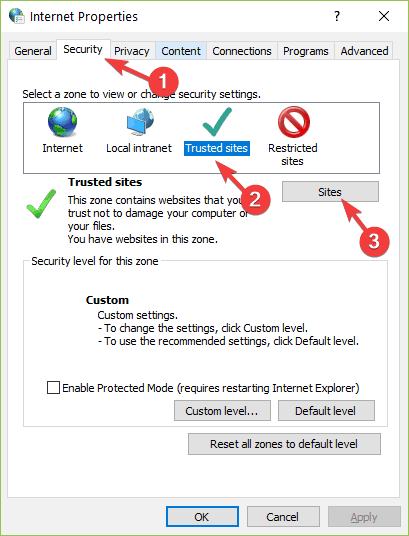
- Ezután törölje a jelet a „ Kiszolgálóellenőrzés (https:) megkövetelése a zóna összes webhelyéhez” jelölőnégyzetből
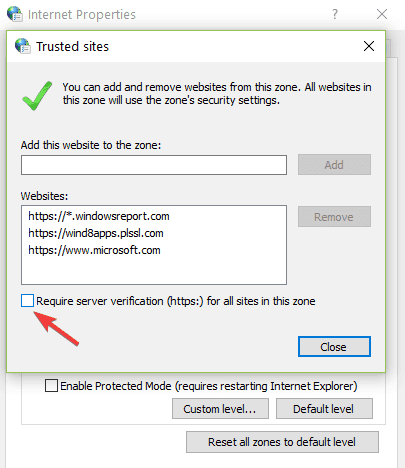

- Ezután a megadott címek beírása után kattintson a Hozzáadás gombra, majd kattintson az OK gombra a beállítások mentéséhez.
- És ellenőrizze, hogy a 0x80072EE2 hibakód továbbra is megjelenik-e vagy sem.
4. javítás: Futtassa a Windows Update hibaelhárítót
Ha a fenti megoldások egyike sem működik az Ön számára, akkor itt javasolt a Windows Update hibaelhárító futtatása.
Kövesse a lépéseket a hibaelhárító futtatásához:
- Nyissa meg a Beállítások > Frissítés és biztonság > Hibaelhárító menüpontot.
- Válassza a Windows Update hibaelhárítót > és futtassa
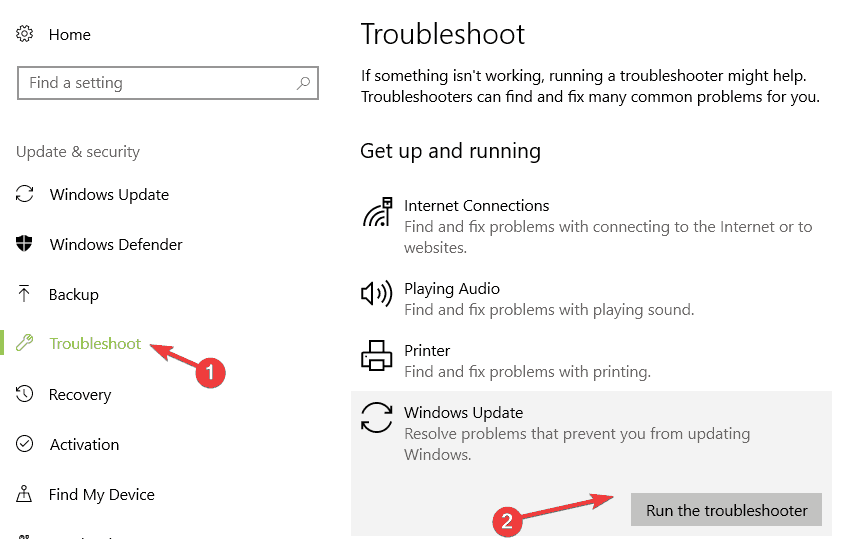
- Most kövesse a képernyőn megjelenő utasításokat a 0x80072EE2 hiba kijavításához
Remélem, hogy a fent megadott megoldások segítenek a 0x80072ee2 hibakód kijavításában a Windows 10 rendszerben. Ha azonban továbbra is megjelenik a frissítési hiba, akkor előfordulhat, hogy a sérült Windows rendszerfájlok miatt a 0x80072ee2 frissítési hiba jelenik meg a Windows 10 rendszerben.
Azt nézi, hogyan javíthatja ki a Windows sérült rendszerfájlokat? Ne aggódjon, mi gondoskodunk róla
A legjobb és egyszerű megoldás a 0x80072ee7 hibakód javítására
Ha nehézségekbe ütközik a fenti megoldások követése, vagy a megadott megoldások nem működnek az Ön számára, akkor itt javasolt a PC Repair Tool futtatása.
Ez egy fejlett javító segédprogram, amely pusztán egyszeri beolvasással észleli és kijavítja a Windows frissítéssel kapcsolatos hibákat és a számítógép egyéb makacs hibáit.
Ezzel kijavíthatja a gyakori számítógépes hibákat, például a DLL-hibát, a BSOD-hibát, az alkalmazáshibákat, a rendszerleíró adatbázis-hibákat és sok mást.
Csak le kell töltenie ezt az eszközt, és a többi munkát elvégezzük Ön helyett. Ezenkívül pillanatok alatt optimalizálja a számítógép teljesítményét.
Szerezze be a PC Repair Tool eszközt a 0x80072ee2 hibakód javításához
Következtetés:
Remélem, hogy a fenti megoldások megfelelnek a 0x80072ee2 számú Windows frissítési hiba kijavításának .
Ügyeljen arra, hogy egyenként kövesse a megadott megoldásokat.
Vagy választhatja a 0x80072ee2 hibakód egyszerű megoldását is a Windows 10 rendszerben .
![Hogyan lehet élő közvetítést menteni a Twitch-en? [KIFEJEZETT] Hogyan lehet élő közvetítést menteni a Twitch-en? [KIFEJEZETT]](https://img2.luckytemplates.com/resources1/c42/image-1230-1001202641171.png)
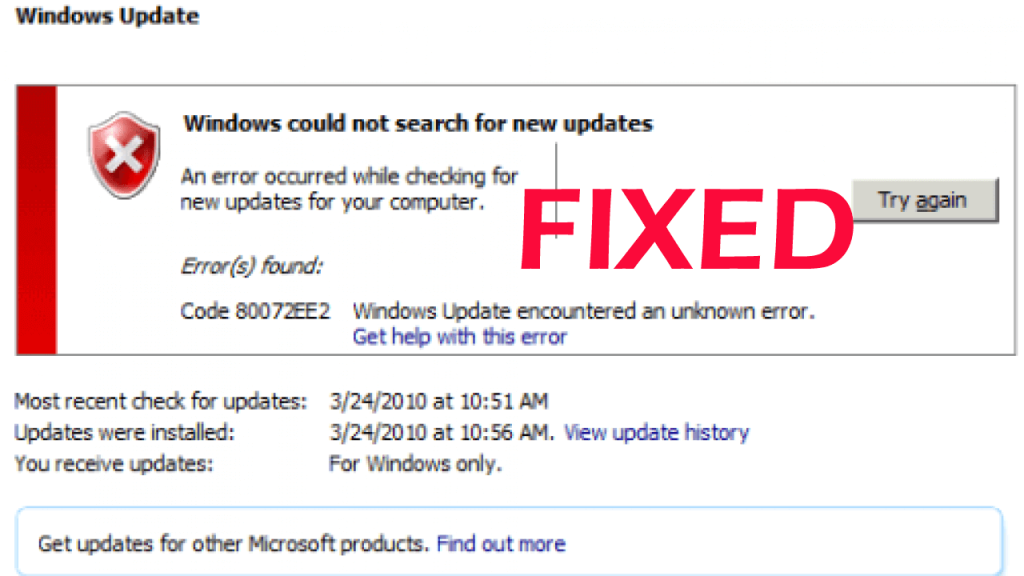

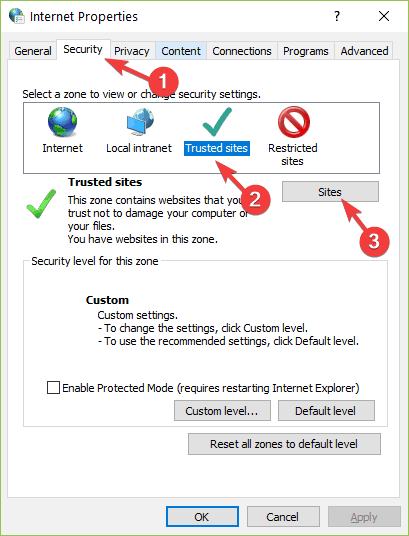
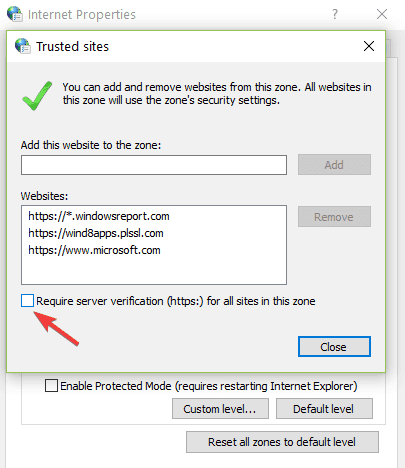

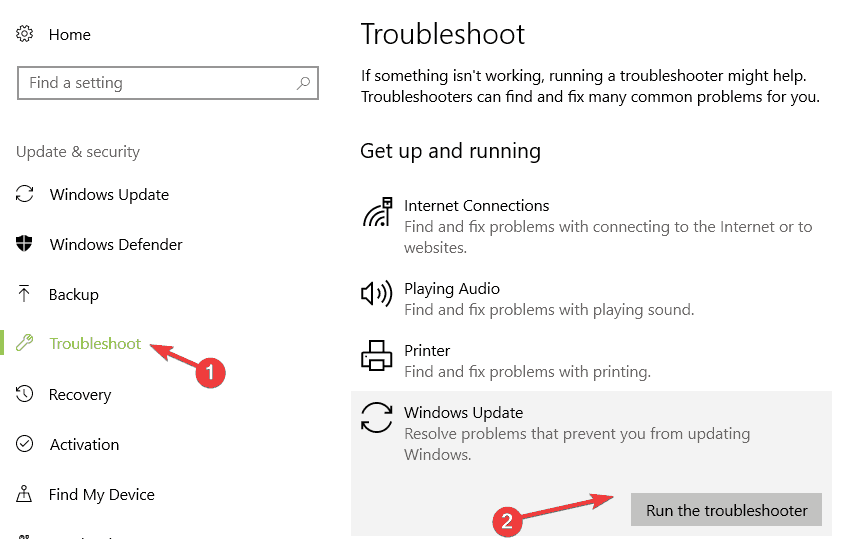


![[JAVÍTOTT] „A Windows előkészítése, ne kapcsolja ki a számítógépet” a Windows 10 rendszerben [JAVÍTOTT] „A Windows előkészítése, ne kapcsolja ki a számítógépet” a Windows 10 rendszerben](https://img2.luckytemplates.com/resources1/images2/image-6081-0408150858027.png)

![Rocket League Runtime Error javítása [lépésről lépésre] Rocket League Runtime Error javítása [lépésről lépésre]](https://img2.luckytemplates.com/resources1/images2/image-1783-0408150614929.png)



